Como criar um atalho na área de trabalho para configurações no Windows 10
O aplicativo Configurações do Windows 10 é o recurso do Painel de Controle clássico com o qual todos estamos familiarizados. A Microsoft pretende descontinuar o Painel de Controle assim que todas as configurações forem movidas para o novo aplicativo Configurações, e esta é a razão pela qual a Microsoft mudou muitas configurações e opções do Painel de Controle clássico para o novo aplicativo Configurações no Windows 10.
As configurações são definitivamente uma melhoria em relação ao painel de controle, pois o design é claro e as configurações estão bem definidas. A maioria das configurações é facilmente acessível; especialmente o novo aplicativo Configurações é muito fácil de usar em dispositivos de toque.
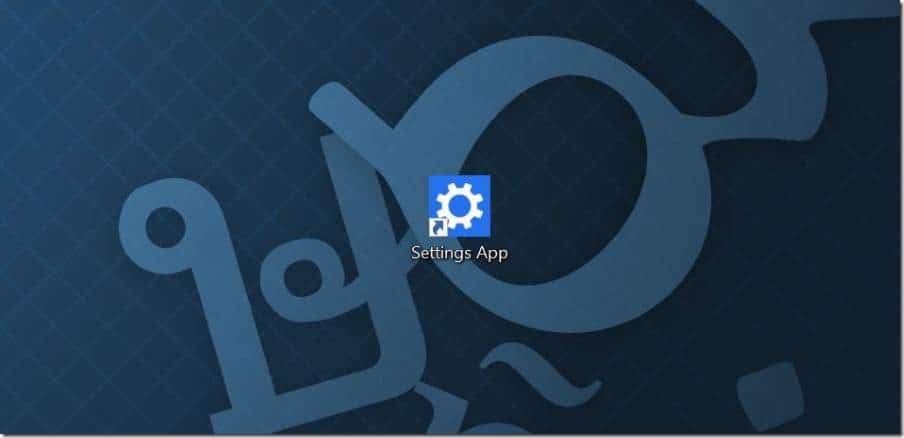
Há muitas maneiras de iniciar o aplicativo de configuração no Windows 10. A maneira mais fácil é usar a tecla de atalho Windows + I. Dito isso, alguns usuários de PC podem querer ter um atalho para o aplicativo Configurações na área de trabalho para acesso rápido.
O Windows 10 não oferece uma maneira fácil de criar um atalho do aplicativo Configurações na área de trabalho. Quando você clica com o botão direito no ícone Configurações no menu Iniciar, obtém apenas as opções Fixar no início e Fixar na barra de tarefas.
Se você adora ter um atalho na área de trabalho para o aplicativo de configurações, veja como criar um atalho do aplicativo de configurações na área de trabalho do Windows 10.
Método 1 de 2
Para criar um atalho na área de trabalho para o aplicativo Configurações
Etapa 1: no campo de pesquisa Iniciar / barra de tarefas, digite Configurações para ver o aplicativo Configurações nos resultados da pesquisa.
Etapa 2: Clique com o botão direito no ícone do aplicativo Configurações e, a seguir, clique na opção Fixar no início para fixá-lo no início. As configurações recém-fixadas aparecerão na parte inferior do Iniciar.
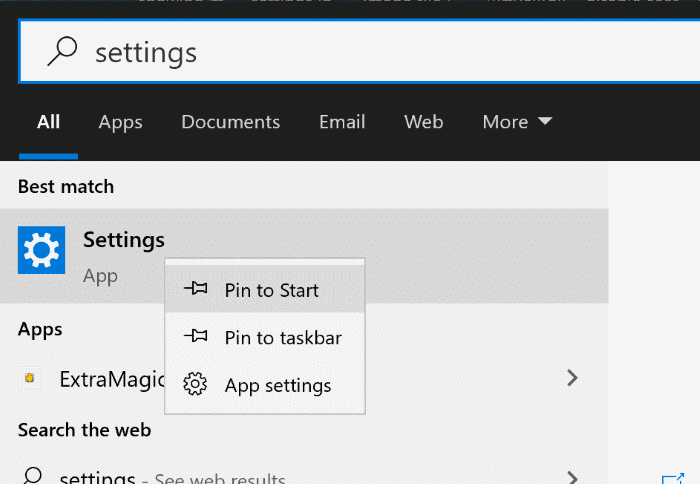
\u0026 nbsp;
Etapa 2: arraste e solte o bloco Configurações do menu Iniciar para a área de trabalho para criar o atalho de Configurações na área de trabalho. Depois de criar o atalho na área de trabalho, você pode liberar as configurações do início que adicionou anteriormente.

Método 2 de 2
Criar atalho do aplicativo Configurações na área de trabalho do Windows 10
Etapa 1: Clique com o botão direito do mouse na área de trabalho, clique em Novo e clique em Atalho para abrir Criar assistente de atalho.
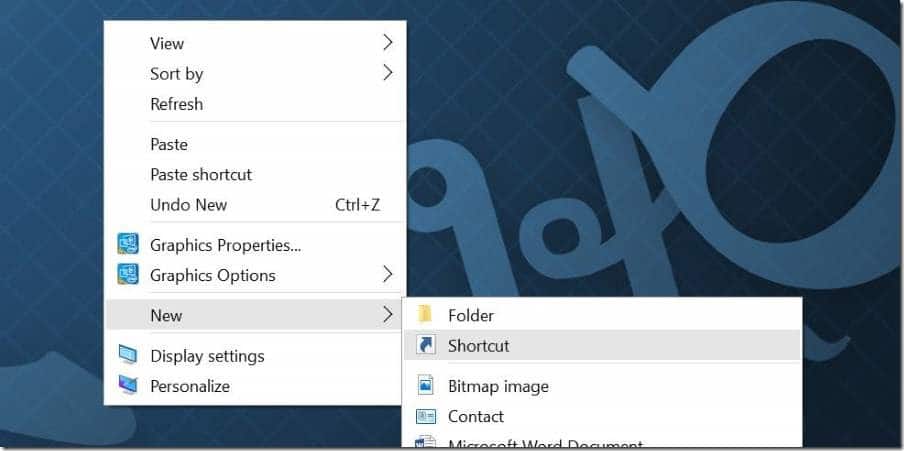
Etapa 2: na caixa Digite a localização do item , digite ou cole o seguinte caminho:
ms-settings:

Clique no botão Avançar .
Etapa 3: finalmente, no campo Digite um nome para este atalho, digite Configurações do aplicativo ou apenas Configurações e clique no botão Concluir para sair do assistente e criar o atalho.
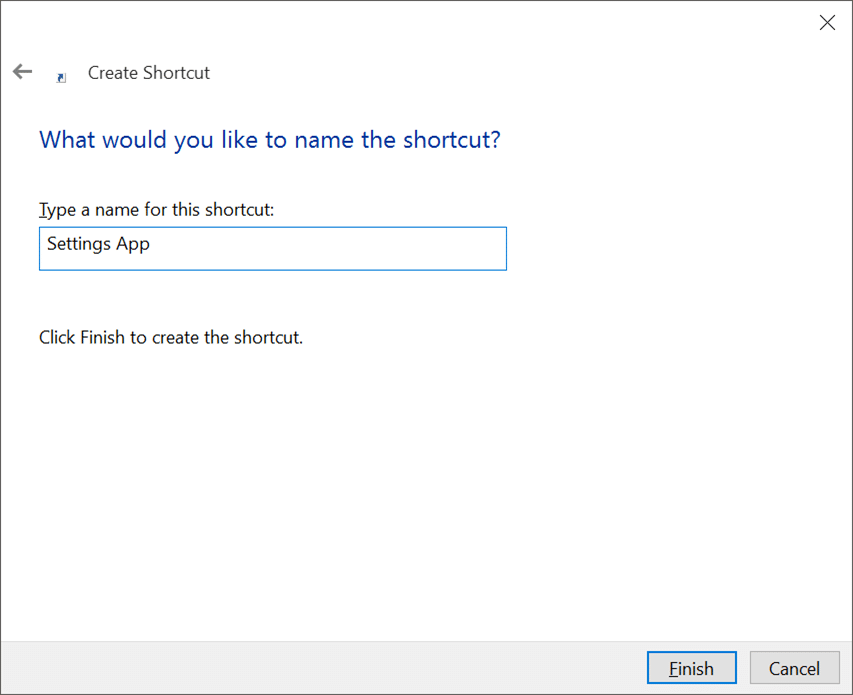
Agora você deve ter um atalho para o aplicativo Configurações na área de trabalho do Windows 10. Clicar no atalho recém-criado abrirá o aplicativo Configurações.
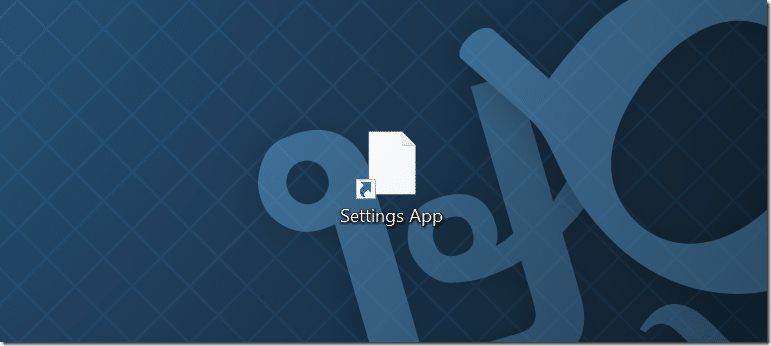
Para mudar o ícone
Uma vez que o atalho recém-criado não exibe um ícone sofisticado, você pode querer usar um ícone melhor ou um ícone exato do aplicativo Configurações. Para alterar seu ícone, siga as próximas três etapas.
Etapa 1: clique com o botão direito do mouse no atalho do aplicativo Configurações recém-criado e clique na opção Propriedades para abrir suas propriedades.

Etapa 2: aqui, na guia Documento da web , você verá o botão Alterar ícone . Clique no mesmo para escolher um dos ícones que vêm com o Windows 10, clique em OK e em Aplicar.
Se você deseja usar um ícone que baixou da Internet, clique no botão Procurar, navegue até o arquivo do ícone, selecione o arquivo do ícone e clique no botão Abrir.


Observe que o arquivo do ícone deve estar no formato .ico para poder ser usado no Windows 10. E se o aplicativo Configurações não abrir, siga nossa correção para o aplicativo de configurações que não abre ou não funciona no guia do Windows 10.
Você criou o atalho do aplicativo Configurações na área de trabalho do Windows 10?